3 parasta videonopeuden vaihtajasovellusta videoiden nopeuttamiseen
Internetissä on monia videonmuokkaus- ja nopeudenvaihtosovelluksia, joiden avulla voit helposti nopeuttaa videota. Tämä viesti jakaa kolme parhaat sovellukset videoiden nopeuttamiseen eri laitteilla.
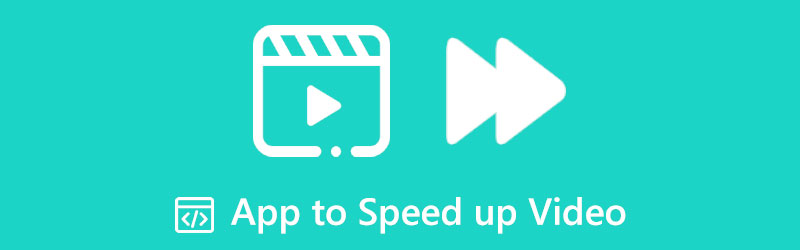
- OPAS LIST
- Osa 1. Paras sovellus videoiden nopeuttamiseen tietokoneella
- Osa 2. Nopeuta videota iMovie-sovelluksessa
- Osa 3. Online-sovellus videon nopeuttamiseen
- Osa 4. Speed Up Video App -sovelluksen usein kysytyt kysymykset
Osa 1. Paras sovellus videoiden nopeuttamiseen Windows 11/10/8/7 PC- ja Mac-tietokoneissa
Videota editoidessasi sinun on usein muutettava sen toistonopeutta. Haluat esimerkiksi lisätä videon nopeutta lisätäksesi siihen ylimääräistä ammattimaista ilmettä tai vain tiivistää videon ja sovittaa sen aikarajoituksiin. Täällä suosittelemme voimakkaita Video Converter Ultimate jotta voit helposti hidastaa tai nopeuttaa videoita. Sillä on erityinen Videon nopeuden säädin työkalu videon toistonopeuden säätämiseen. Voit ladata tämän sovelluksen ilmaiseksi tietokoneellesi ja nopeuttaa videon toistoa noudattamalla alla olevia ohjeita.
Kun syötät tämän Video Converter Ultimaten, voit napsauttaa Työkalulaatikko -välilehti näyttää lisää työkaluja. Etsi Videon nopeuden säädin ja avaa se napsauttamalla.

Tuo video napsauttamalla Video Speed Controller -ponnahdusikkunassa suurta + -kuvaketta keskiosassa. Tämä videonopeuden vaihtajasovellus tukee erittäin hyvin 8K/5K/4K, 1080p/720p HD- ja SD-videoita lähes kaikissa videomuodoissa, mukaan lukien MP4, AVI, FLV, MKV, WMV, MOV ja M4V.
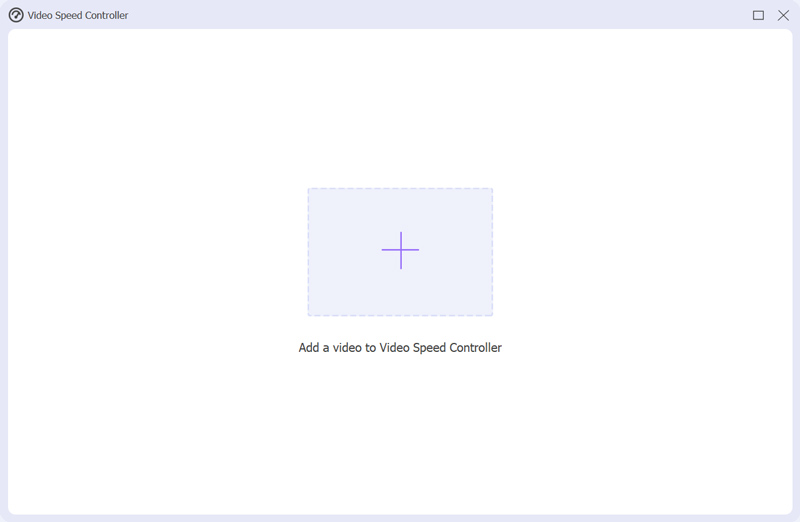
Sen sisäänrakennettu mediasoitin toistaa lisäämäsi videon automaattisesti. Voit käyttää 10 videon toistonopeusvaihtoehtoa toistoikkunan alla. Voit lisätä videon toistonopeutta valitsemalla 1,25X, 1,5X, 2X, 4X tai 8X tarpeidesi mukaan. Voit tarkastella nopeuden muutosta suoraan sen soittimen kautta.

Kun saat sopivan videon toistonopeuden, voit mukauttaa lisää lähtöasetuksia. Voit nimetä videon uudelleen, valita kohdekansion tallentamista varten ja säätää erilaisia video- ja ääniasetuksia. Sen jälkeen voit yksinkertaisesti napsauttaa Viedä -painiketta tallentaaksesi sen tietokoneellesi.

Osa 2. Videon nopeuttaminen iMovie-sovelluksessa
Kun etsit sovellusta videon nopeuttamiseen Apple-laitteella, kuten Macilla, iPhonella tai iPadilla, voit käyttää sen virallista videonmuokkausohjelmaa, iMovie. iMovie-sovelluksessa on a Nopeus ominaisuus, jolla voit helposti nopeuttaa tai hidastaa videota. Voit nopeuttaa videon toistoa iMoviella seuraavan oppaan avulla.
Etsi ja avaa iMovie-sovellus Macissasi. Klikkaus Uusi aloittaaksesi uuden projektin ja lisätäksesi videotiedostosi siihen. Kun videoleike on ladattu, vedä se aikajanalle.
Paikanna Nopeus -painiketta esikatseluikkunan yläpuolella ja napsauta sitä. Nyt näet joitain nopeusvaihtoehtoja sen alla. Täältä voit valita Nopeasti alkaen Nopeus ponnahdusvalikosta videon nopeuden lisäämiseksi. Lisäksi voit valita Mukautettu ja vetämällä kanin kahvaa nopeuttaaksesi videota vapaasti. Napsauta tätä saadaksesi lisätietoja hidastaa videota.
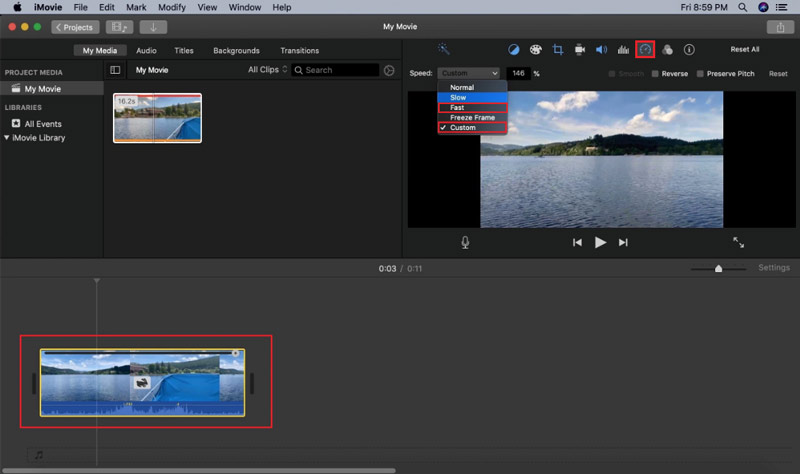
Osa 3. Ilmainen online-sovellus videon nopeuttamiseen
Jos haluat lisätä videoleikkeen toistonopeutta, voit luottaa myös joihinkin online-videon nopeuden vaihtajiin. Tässä osassa otamme suosittuja Adobe Express näyttääksesi kuinka nopeuttaa videon toistoa verkossa.
Avaa verkkoselain, etsi ja mene sitten Adobe Expressin viralliselle verkkosivustolle. Kun pääset sinne, voit klikata yläosaa ominaisuudet -välilehti ja valitse sitten Muuta videon nopeutta sen pudotusvalikosta. Sen jälkeen sinut viedään a Muuta videon nopeutta ilmaiseksi verkossa sivu.
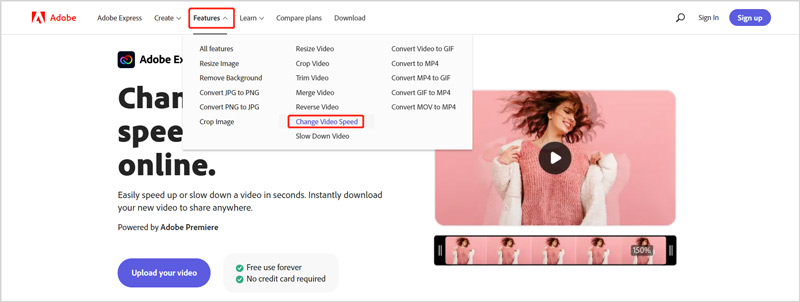
Klikkaa Lataa videosi -painiketta ladataksesi videosi Adobe Expressiin. Kun videosi on ladattu, toistoikkunan viereen tulee näkyviin viisi vaihtoehtoa, joilla voit säätää videon nopeutta. Voit käyttää kumpaa tahansa Nopea tai supernopea lisätäksesi videon toistonopeutta.
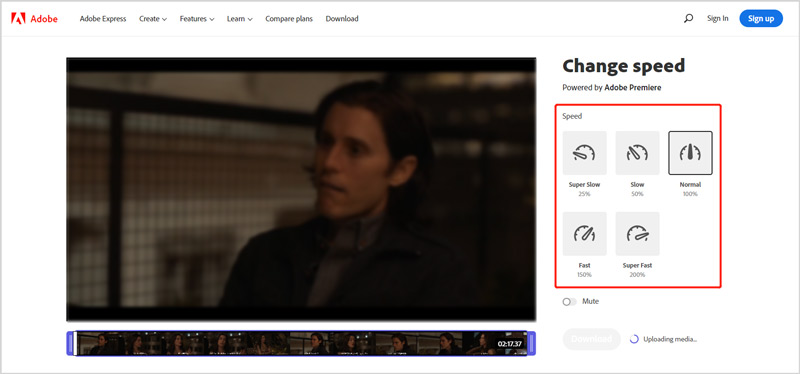
Kun vaihdat videon sopivaan nopeuteen, voit napsauttaa ladata -painiketta tallentaaksesi sen laitteellesi. Täällä sinun on kirjauduttava sisään tilille jatkaaksesi lataamista.
Osa 4. Speed Up Video App -sovelluksen usein kysytyt kysymykset
Onko Androidille mitään nopeuttaa videosovellusta?
Kyllä, voit helposti käyttää monia siihen liittyviä sovelluksia Google Play Kaupassa videoiden nopeuttamiseksi Android-puhelimellasi. Jos et tiedä kumpaa sinun pitäisi käyttää, voit kokeilla joitain suosittuja, kuten Adobe Premiere Rush, VivaVideo, Quik, Magisto ja KineMaster.
Onko olemassa ilmaista sovellusta videon nopeuttamiseen iPhonessa?
Kuten edellä mainittiin, iMovie-sovellus voi auttaa sinua lisää videon nopeutta iPhonellasi helposti. Voit asentaa sen ilmaiseksi App Storesta, avata sen, aloittaa uuden projektin ja lisätä videosi siihen. Napauta videoleikettä aikajanalla saadaksesi lisää työkaluja. Napauta Nopeus-kuvaketta ja vedä sitten kanin alueen kahvaa oikealle, jotta videosi toistetaan nopeammin.
Kuinka nopeuttaa videota VLC:ssä?
VLC-mediasoitin tarjoaa kätevän tavan muuttaa videon toistonopeutta. Sen Speed-ominaisuutta käytetään pääasiassa parempaan katseluun. Kun haluat saada videon toistumaan nopeammin, voit siirtyä kohtaan Toisto -valikko ja valitse sitten Nopeus vaihtoehto. Voit valita Nopeammin tai Nopeammin (hieno) toistaaksesi videosi nopeammin.
Johtopäätös
Kun olet lukenut tämän viestin, voit saada kolme helppokäyttöistä sovelluksia videoiden nopeuttamiseen. Jos sinulla on parempia nopeuttaa videosovellussuosituksia, jaa ne kommentissa muiden lukijoiden kanssa.
Mitä mieltä olet tästä postauksesta? Klikkaa arvostellaksesi tätä viestiä.
Erinomainen
Arvosana: 4.8 / 5 (perustuu 187 äänet)
Etsi lisää ratkaisuja
Parhaat hidastetut kamerat ja sovellus hidastusvideoiden tekemiseen Hyödyllisiä vinkkejä, jotka auttavat sinua oppimaan leikkaamaan videota iMoviessa iMovien kuvasuhteen muuttaminen – Videon rajaaminen iMoviessa Videon kääntäminen iMoviessa iPhonessa, iPadissa ja Macissa Hidasta videota iPhonessa helposti [Bonusvinkki] Pakkaa video Android – Pienennä videon kokoa AndroidissaSuhteellisia artikkeleita
- Editoi videota
- Kuinka hidastaa videota ja tehdä hidastettua videota 2022
- Parhaat hidastetut kamerat ja sovellus hidastusvideoiden tekemiseen
- 4 menetelmää, joiden avulla voit tehdä videosta 2X nopeamman helposti
- Lyhyt katsaus viidestä parhaasta hidastetun videon tekijästä
- Yksityiskohtainen opas videoiden leikkaamiseen TikTokissa
- 3 yksinkertaista tapaa oppia nopeuttamaan TikTok-videoita
- Hyödyllisiä vinkkejä, jotka auttavat sinua oppimaan leikkaamaan videota iMoviessa
- Hidasta videota iPhonessa helposti [Bonusvinkki]
- Videon leikkaaminen ja videon osien leikkaaminen iPhonessa
- Opi leikkaamaan videoleike Adobe After Effects 2022:ssa



